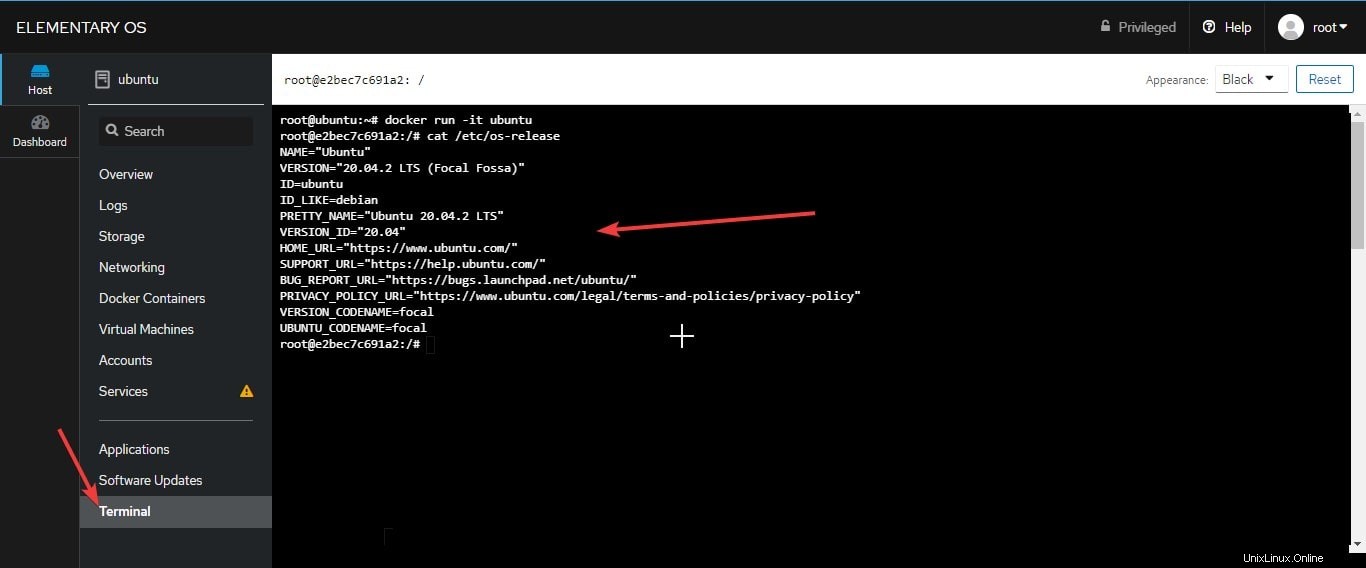Tutorial untuk mengunduh dan menginstal paket Cockpit Docker, Gambar Kontainer dan menyesuaikan Pengaturannya dari Dashboard GUI Web Cockpit di Server Linux Ubuntu 20.04/18.04 LTS.
Kokpit adalah solusi mudah untuk mengelola sumber daya server dari jarak jauh menggunakan antarmuka web grafis. Tidak hanya ringan tetapi juga hadir untuk diinstal di sebagian besar repositori Linux seperti di Ubuntu populer, RedHat, Fedora, dan CentOS untuk diinstal hanya dengan satu perintah.
Nah, jika kita berbicara tentang manajemen kontainer Docker di Cockpit, maka ini sangat membantu untuk mengelola mesin virtual atau kontainer secara grafis dengan mudah. Ya, kami dapat memasang dan menghapus wadah menggunakan beberapa klik mouse. Tidak perlu melalui baris perintah untuk mengelolanya. Namun, di Ubuntu 20.04 paket Docker untuk Cockpit tidak tersedia untuk diinstal tetapi kita dapat melakukannya secara manual dengan menginstal langsung Deb mengajukan. Di sini, kami memberi tahu Anda cara melakukannya dalam tutorial ini.
Cara Menginstal Cockpit di Ubuntu 20.04
Meskipun, jika Anda mengikuti tutorial ini maka Anda sudah menginstal Cockpit di server Ubuntu Anda. Namun, jika tidak maka inilah perintah untuk itu.
Pertama, perbarui paket sistem Anda-
sudo apt update
Sekarang, jalankan perintah untuk menginstal Cockpit
sudo apt install cockpit
Cara menginstal Docker di Server Ubuntu 20.04
Hal kedua yang harus kita miliki selain platform manajemen server adalah Docker itu sendiri, jika tidak, bagaimana kita mengelolanya menggunakan Cockpit, jarak jauh menggunakan browser.
Jadi, jalankan perintah di bawah ini untuk mengunduh dan menginstal versi terbaru Docker di server Ubuntu.
sudo apt install docker.io
Ya, kami tidak perlu menambahkan repo pihak ketiga karena paket untuk menginstal Docker tersedia di repositori resmi Ubuntu.
Selanjutnya, setelah platform Container ini diinstal, tambahkan pengguna Anda saat ini ke dalam grup Docker sehingga Anda tidak perlu menggunakan sudo untuk menjalankan perintahnya.
sudo usermod -aG docker $USER
Sekarang, muat ulang Shell menggunakan perintah di bawah ini atau sebagai alternatif Anda dapat keluar dan masuk ke sesi Anda saat ini, juga.
newgrp docker
Instal modul Cockpit Docker
———————————————-Opsional/metode jompo menggunakan Docker————————————
Kesalahan :package cockpit docker tidak memiliki kandidat instalasi jika Anda mencoba menginstalnya menggunakan APT.
Ini adalah bagian utama dari tutorial karena tanpa paket Docker Kokpit Anda tidak akan dapat mengakses wadah Anda dari antarmuka Web. Anda dapat mengunduh versi stabil terbaru dari repositori Launchpad. Unduh dari direktori atau salin tautan file deb dan gunakan dengan wget alat perintah, seperti yang telah kita lakukan di sini.
Catatan – Ini adalah perintah tunggal, oleh karena itu, salin keseluruhannya lalu tempelkan ke terminal Anda.
wget https://launchpad.net/ubuntu/+source/cockpit/215-1~ubuntu19.10.1/+build/18889196/+files/cockpit-docker_215-1~ubuntu19.10.1_all.deb
Dan kemudian instal paket Cockpit-Docker Debian yang diunduh-
sudo apt install ./cockpit-docker_215-1~ubuntu19.10.1_all.deb
———————————————————————————————
Gunakan Podman
———————————————Update &Terbaru—————————————
Docker tidak tersedia untuk digunakan di Cockpit karena telah digantikan oleh Podman, alat ringan untuk membuat Container menggunakan Gambar Docker.
Oleh karena itu, untuk mengaktifkan dan menggunakannya jalankan:
sudo apt install cockpit-podman -y
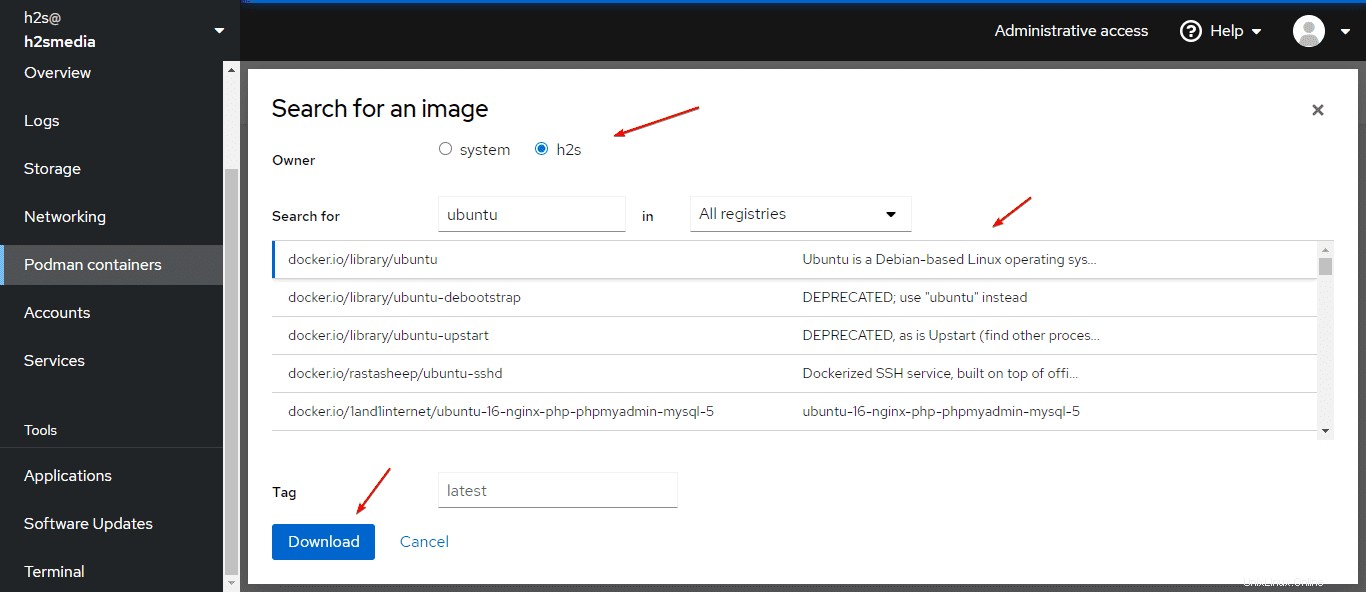
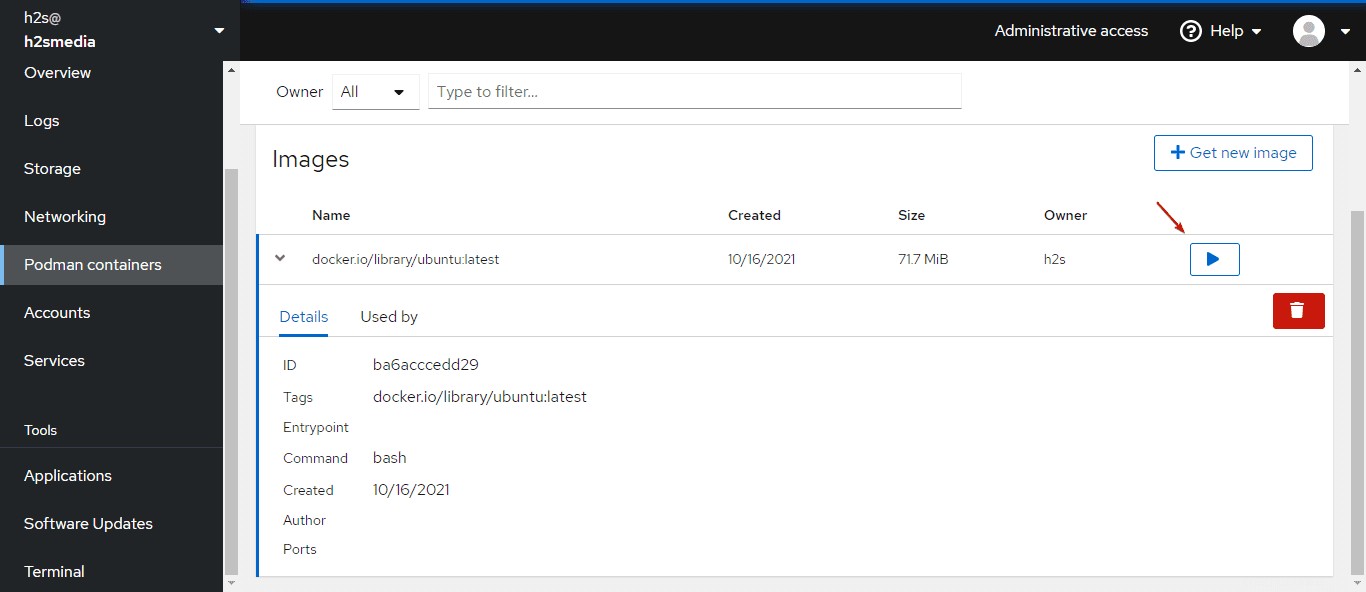
Jika Anda tidak dapat menelusuri Gambar, lihat tutorial kami- Tidak dapat menelusuri gambar di Cockpit Podman Container
————————————————————————————————
Buka Antarmuka Web Kokpit untuk Mengelola wadah Docker
Gunakan sistem apa pun yang dapat mengakses server Ubuntu 20.04 LTS atau alamat IP desktop Anda. Dan buka browser web – ketik server-IP-address dengan port kokpit yaitu 9090 .
Misalnya – 192.168.0.11:9090
Halaman masuk akan muncul, masukkan Ubuntu . Anda nama pengguna dan kata sandi.
Kontainer Docker
Setelah itu, pilih Docker Containers opsi diberikan pada Menu Dashboard Kokpit.
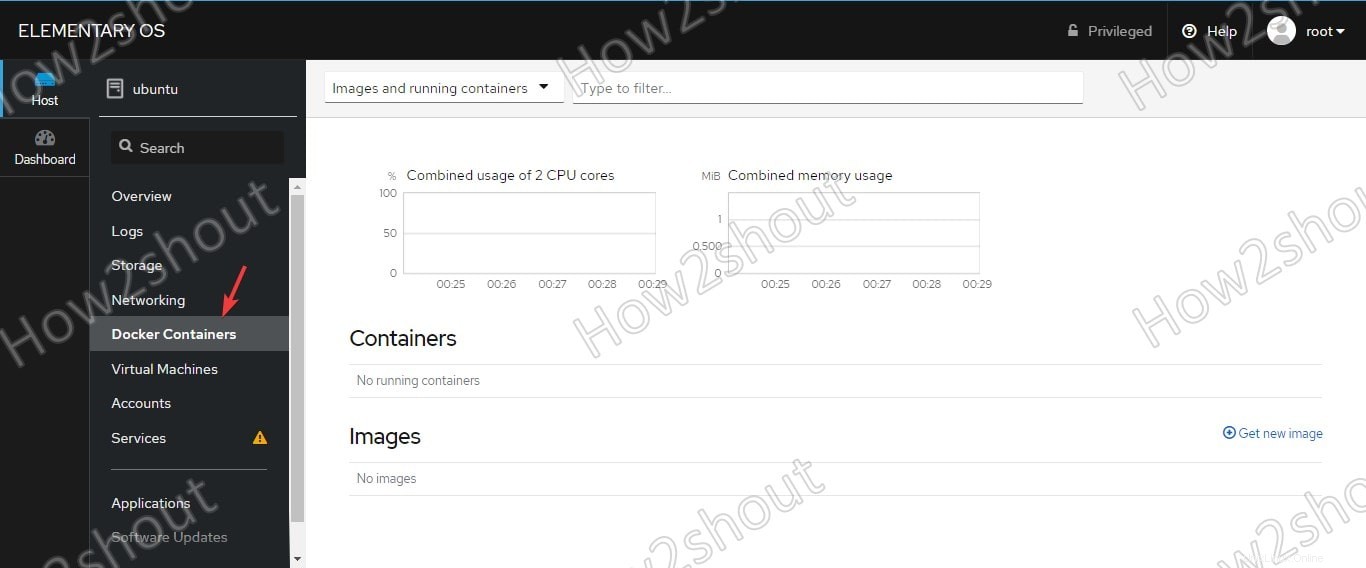
Unduh Gambar
Untuk mengunduh gambar aplikasi Docker apa pun dari Hub, klik “Dapatkan Gambar Baru ” pilihan.
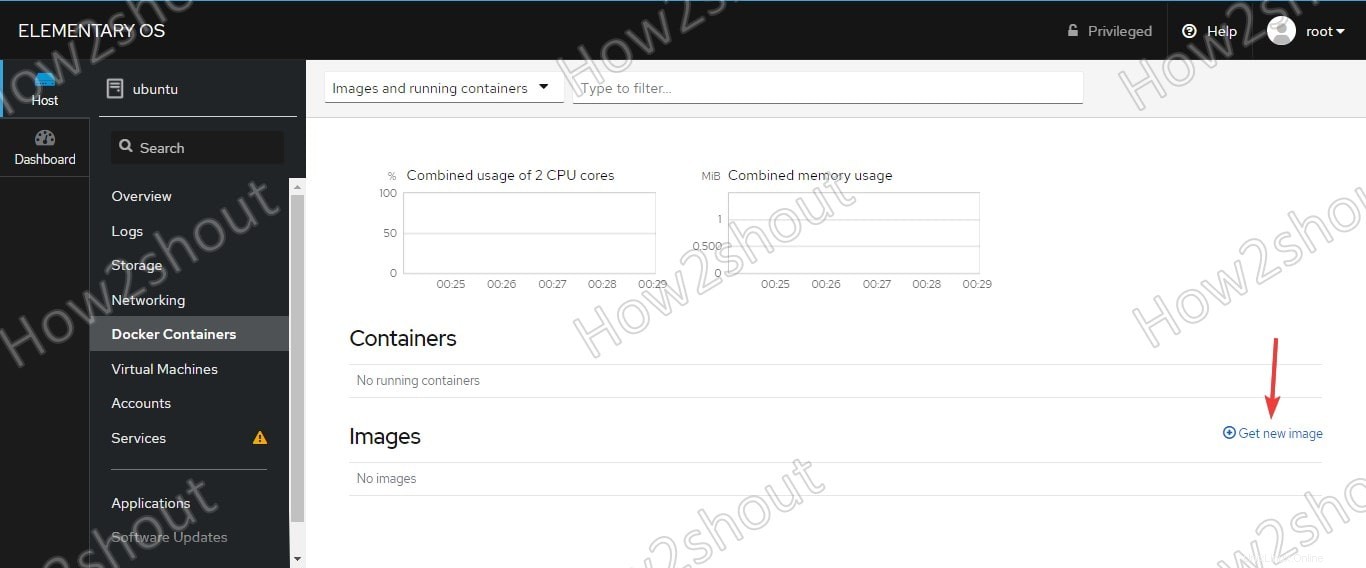
Penelusuran Gambar
Ketik nama Gambar Aplikasi yang ingin Anda unduh untuk membuat wadah baru. Di sini kita menggunakan image Ubuntu.
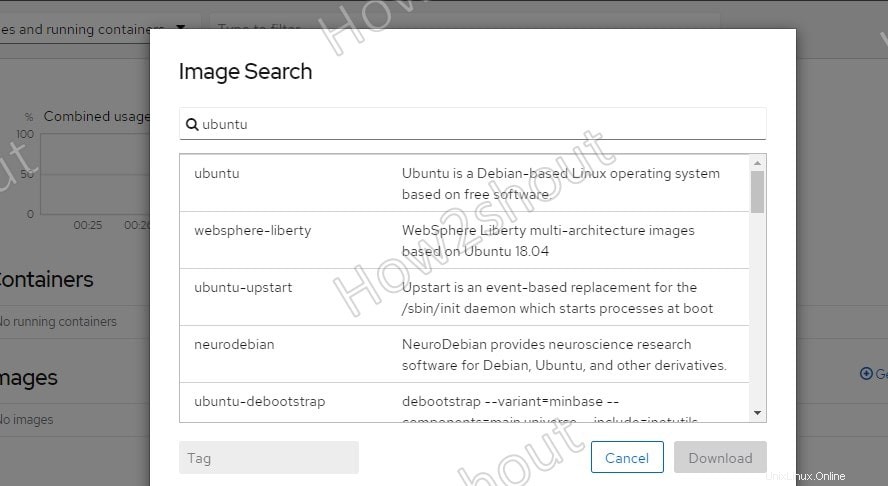
Jalankan Gambar
Setelah gambar diunduh dan diekstraksi oleh sistem, klik tombol Jalankan ikon dan Anda akan melihat pop-up untuk menyesuaikan pengaturan wadah sebelum benar-benar memulainya. Anda dapat mengubah Nama Penampung, menambah atau mengurangi kapasitas Memori dan CPU, memasang volume wadah, menautkan ke wadah lain, dan mengelola port. Jika Anda baru dalam hal ini, cukup klik JALANKAN tombol untuk memulainya.
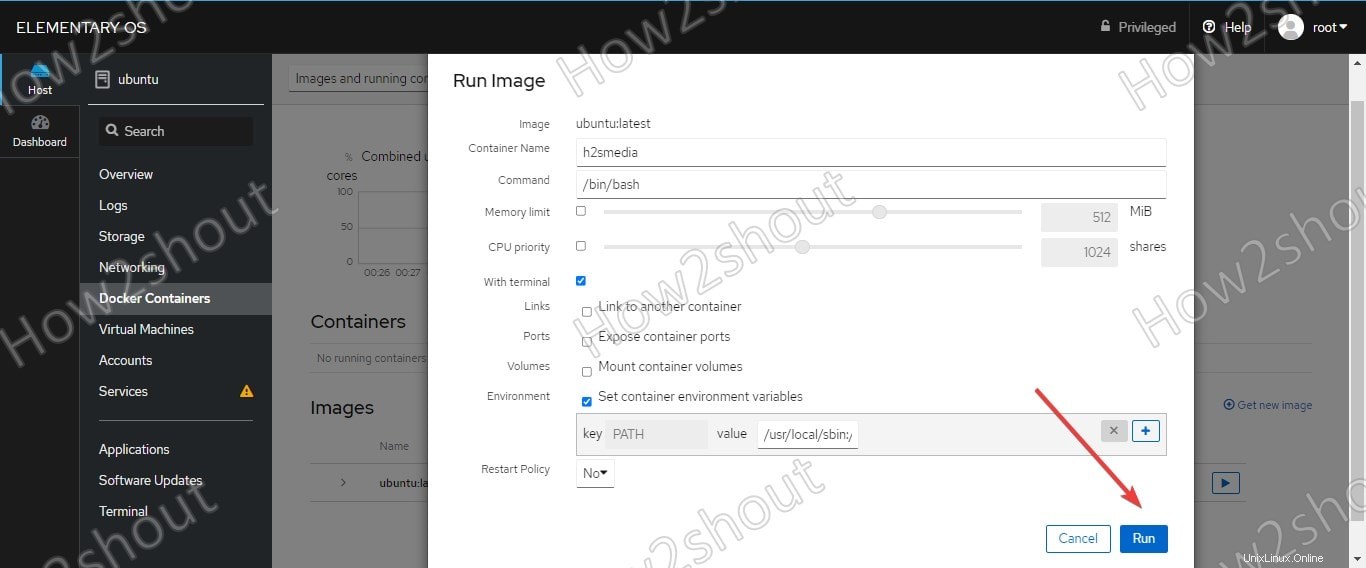
Wadah yang sedang berjalan akan muncul di dasbor.
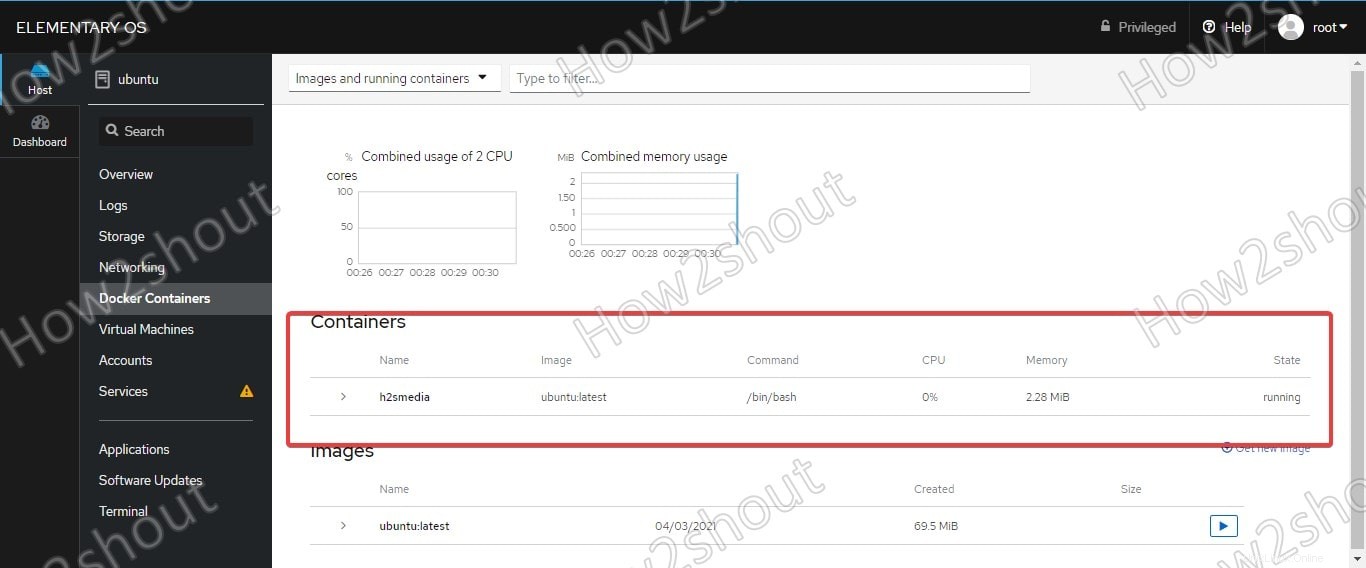
Akses cangkang wadah
Setelah layanan container Docker yang diinstal telah dimulai, Anda dapat mengaksesnya dari area Container atau melalui SSH atau langsung dari Terminal Cockpit.
Klik pada Nama Penampung yang sedang berjalan .
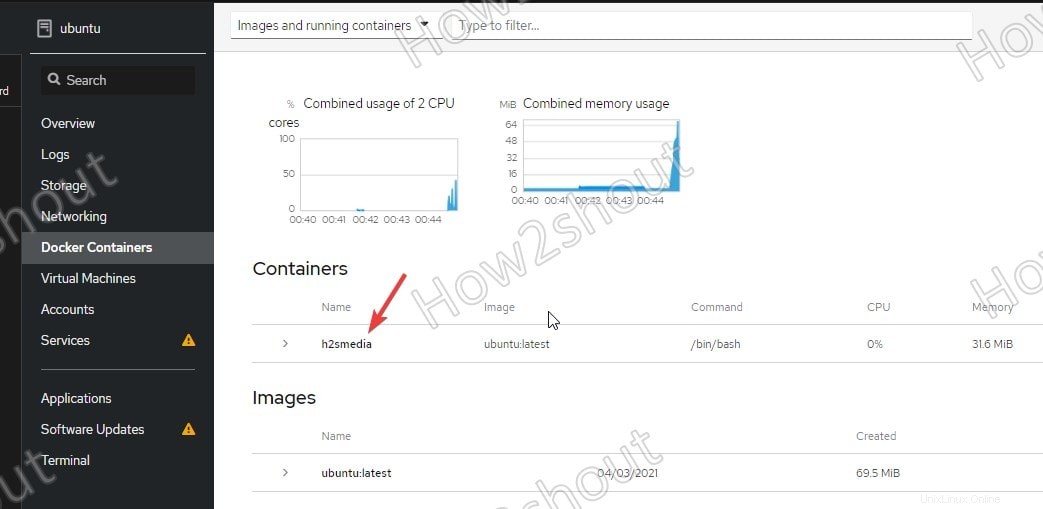
Anda akan melihat informasi lengkap bersama dengan Terminal baris perintah kecil jendela. Anda dapat menjalankan semua perintah ke mesin buruh pelabuhan Anda langsung dari sini. Jika Anda ingin mengubah ukuran , cukup Perbesar ukuran tab browser Anda saat ini, dengan menekan tombol Ctrl pada keyboard dan menggulirkan tombol penggulung pada mouse.
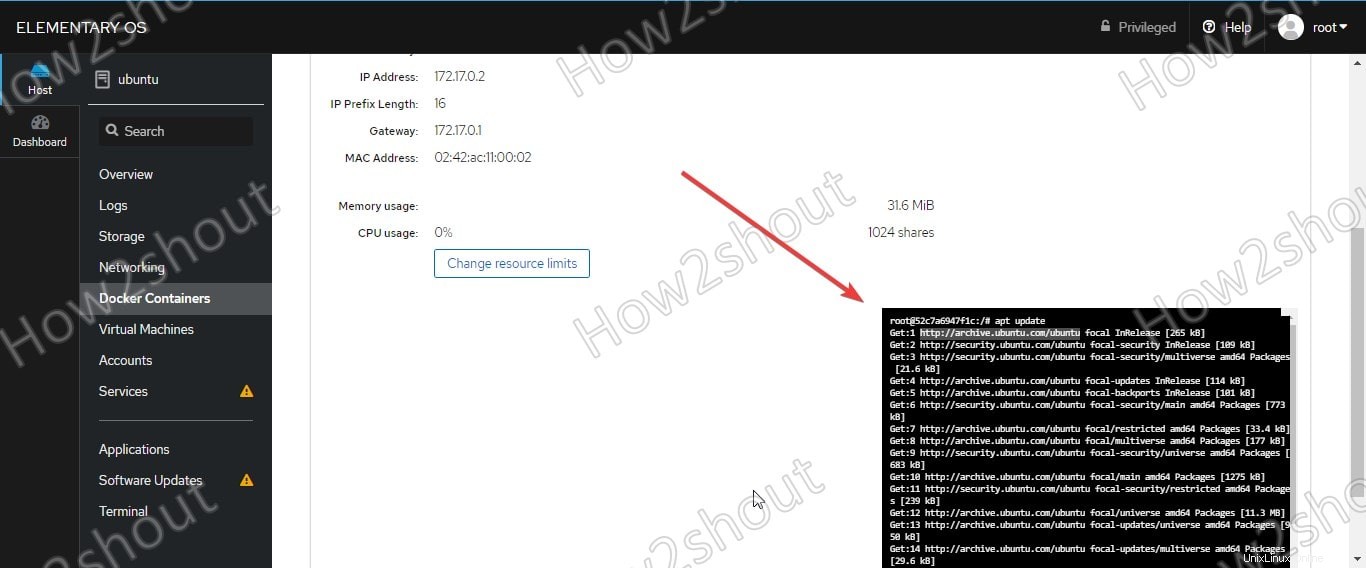
Alternatifnya , klik Terminal opsi yang diberikan dalam menu dan sambungkan secara manual ke wadah yang sedang berjalan. Misalnya,
docker run -it nama-wadah
Di sini kita memiliki ubuntu container maka perintah di atas akan menjadi-
docker run -it ubuntu